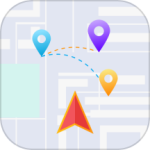最新下载
热门教程
- 1
- 2
- 3
- 4
- 5
- 6
- 7
- 8
- 9
- 10
iPhone6s/6splus不能用wifi上网怎么办 6s连接无线网络教程
时间:2015-11-02 编辑:简简单单 来源:一聚教程网
iPhone6s/6splus不能上网怎么办呢,如果我们不能上网指的是不知道如何使用wifi上网了,当然如果使用移动流量上网肯定是可以了,今天我们一起来和小编看看iPhone6s/6splus不能用wifi上网怎么办吧。
1、我们在手机桌面点击【设置】-【无线局域网】选择把局域网打开吧,我们点击无线局域网进入,如图。
2、然后在打开进入到界面我们开启无线局域网,并搜索到可用Wifi无线网络后,点击需要连接的Wifi名称进行连接。如果Wifi设置了密码,则需要输入Wifi密码进行安全验证连接上网,如图。
3、如果密码输入正确,就可以成功连接Wifi了。就可以了上网了,如果不知道密码肯定是无法上网的哦,如图。
Wifi无线已经连接成功了,如果还不能上网我们接着往下看
iPhne5S设置静态IP方法教程如下:
一、进入iPhone5S的设置,然后再进入“无线局域网”设置,如下图所示:
无线局域网设置
二、进入无线局域网设置后,我们再点击我们连接到的无线Wifi网络名称后面的i标志,之后即可以进入iPhone5S的IP地址设置界面了,如下图所示:
如上图右侧部分所示的DHCP下为iPhone手机自动获取到的IP地址、子网掩码、路由器地址、以及DNS地址等,这些我们要先记下来,可以用笔记一下,等下设置静态IP地址的时候需要用到。
三、切换到“静态”选显卡下,这里就是iPhone5S设置静态IP地址的地方,我们可以更改IP地址,比如笔者把之前自动获取到的192.168.1.100改成192.68.1.66,下面的则可以照抄前面的即可,如下图所示:
注:这里的IP地址一栏就是我们可以更改的静态IP地址,除了不可以填写192.68.1.1外,其他的192.168.1.2-192.168.1.154之间的任意数值均可,当需要注意的是,如果Wfi网络内有多个用户,请记住每个用户的静态IP地址都要设置成不同,否则会引起IP地址冲突,导致无法上网。
-
上一个: 手机QQ钱包发起AA收款的图文教程
-
下一个: iOS开发中触摸事件和手势识别器的区别
相关文章
- sora软件价格介绍 02-22
- sora官网入口地址一览 02-22
- Sora生成的视频使用教程 02-22
- 《梦幻西游》元宵灯谜线索答案大全2024 02-22
- 《原神》有朋自远方来第一天通关攻略 02-22
- 《苏醒之路》四个结局达成攻略 02-22